適用於 Windows 11、10、8、7 的 DirectX 12 下載 [免費下載]
已發表: 2023-06-18想要在 Windows 11、10、8、7 上下載 DirectX 12?那麼你來對地方了。在這篇博文中,您會發現執行相同任務的簡單步驟,沒有任何麻煩。閱讀整篇文章以獲得更好的見解!
DirectX API(應用程序編程接口)是 Windows PC 上的一組組件,可使遊戲或軟件與音頻和視頻硬件一起高效運行。 它主要用於處理與 Windows 筆記本電腦和 PC 上的視頻、遊戲或其他多媒體相關的任務。
DirectX 12,也稱為 DX12,是 DirectX 的最新版本。 DirectX 12 為下一代遊戲提供了先進的新標準。 它提供了可變速率著色、採樣器反饋、光線追踪和網格著色器等新功能。 DirectX 12 支持的遊戲可以完全提升您的 GPU 性能,讓您的遊戲更上一層樓。 因此,要享受更好的遊戲體驗,DirectX 12 很重要。
本教程重點介紹了為 Windows 11、10、8、7 執行 DirectX 12 下載的簡單步驟。繼續閱讀。
下載適用於 Windows PC 的 DirectX 12 的分步指南
一般來說,沒有用於在 Windows 11、10 或更早版本上執行 DirectX 12 下載的獨立軟件包。 因此,您可以使用 Windows Update 在您的 PC 上下載和安裝 DirectX 12 的最新版本。 更具體地說,DirectX 版本更新通常會隨 Windows 更新一起提供。 檢查下面的教程是否相同。
在 Windows 11 上下載 DirectX 12 的步驟:
在 Windows 11 中,DirectX 12 功能將內置。 但是,您仍然可以使用 Windows 更新來安裝新版本的 DirectX 12。方法如下:
第 1 步:單擊“開始”並選擇“設置”。
第 2 步:然後,從左側菜單窗格中選擇 Windows 更新。
第 3 步:最後,單擊檢查更新以繼續。
現在,您只需坐等 Windows 下載並安裝最新版本的 DirectX 12。
技術提示:您還可以檢查當前安裝的 DirectX 版本。為此,您只需按下鍵盤上的 Windows 和 R 鍵,然後在“運行”對話框中鍵入dxdiag ,然後按 Enter 鍵。 這將在您的計算機上啟動 DirectX 診斷工具,您可以在此處檢查 DirectX 12 版本。 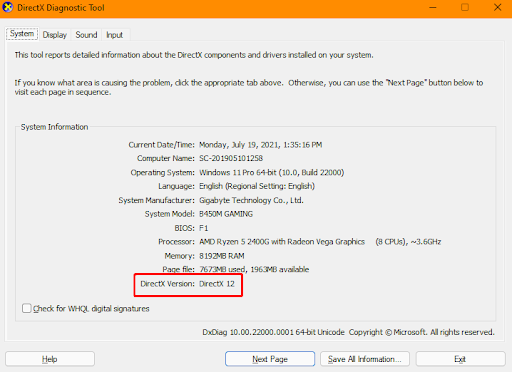
在 Windows 10 上下載 DirectX 12 的步驟:
使用以下過程通過 Windows 更新在 Windows 10 上下載並安裝最新版本的 DirectX 12。
步驟1:首先,同時按下Windows和R鍵盤鍵打開運行對話框。
第二步:在運行框中輸入winver,點擊確定。 此操作將顯示您的系統上安裝了哪個 Windows 10 版本。 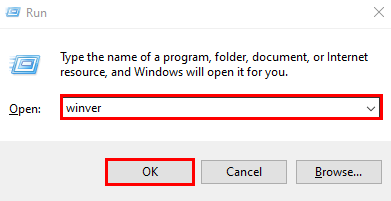

如果您使用的是 2004 版 Windows 10 或更高版本,您可以在您的系統上下載 DirectX 12。 但是,如果您的 Windows 10 操作系統版本低於 2004,則您只能訪問設備上已安裝的 DirectX 12 版本。
第 3 步:之後,同時按下鍵盤上的Windows 和 I鍵。
第 4 步:單擊“更新和安全”繼續。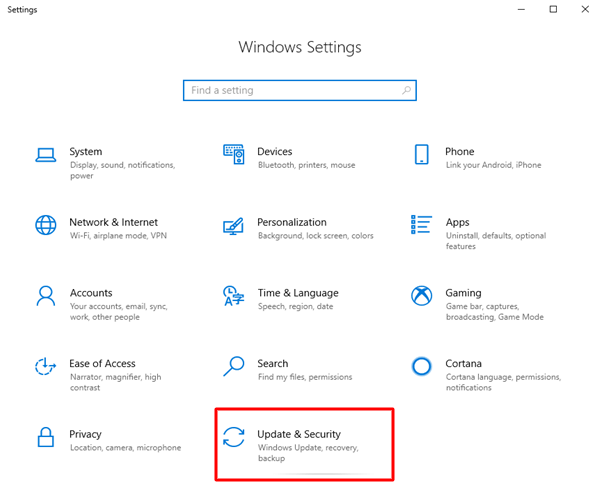
第 5 步:單擊“檢查更新”選項。
現在,Windows 將自動查找並下載 DirectX 12 的最新版本。 完成所有操作後,只需重新啟動計算機即可。
額外提示:更新過時的驅動程序
不時更新驅動程序也可以為您帶來更好的遊戲體驗。 此外,通過將設備驅動程序更新到最新版本,您可以確保硬件的良好狀態並避免許多隨機的計算機故障或問題。
主要有兩種方法來安裝最新的驅動程序更新 - 手動和自動。
手動更新驅動程序: Windows PC 用戶可以通過訪問製造商的官方網站並為他們的設備搜索正確的驅動程序文件來手動更新驅動程序。請務必下載與您的 Windows 操作系統版本兼容的驅動程序文件。
自動驅動程序更新:手動更新驅動程序是一項艱鉅且耗時的任務。因此,如果您沒有時間和所需的技術技能來手動更新驅動程序,那麼您可以使用 Bit Driver Updater 自動執行相同的任務。
該工具會自動掃描您的 PC 以查找過時、損壞或有故障的驅動程序,並為您的設備提供正確的和新的驅動程序。 您可以使用其免費版或專業版更新驅動程序。 但是,值得注意的是,專業版只需單擊一下即可更新所有過時的驅動程序。 此外,您還將獲得 60 天完全退款保證和 24*7 技術支持。
以下是通過 Bit Driver Updater 自動更新驅動程序需要考慮的步驟:
第 1 步:下載位驅動程序更新程序。
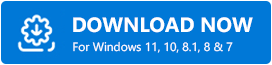
第二步:按照安裝嚮導完成安裝。
第三步:安裝完成後,打開Bit Driver Updater,點擊掃描。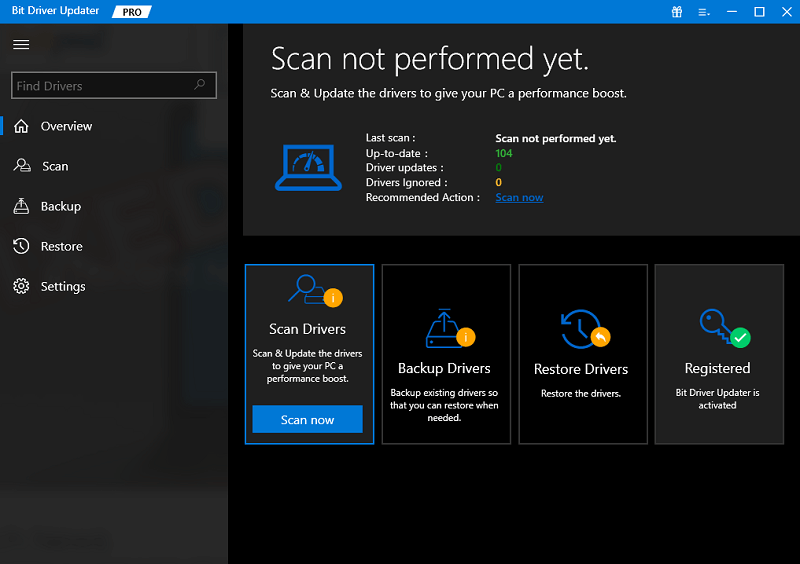
第 4 步:等待並讓驅動程序更新實用程序掃描您的系統以查找有問題的驅動程序。掃描完成後,單擊“全部更新”按鈕。 此操作將一次性安裝所有可用的驅動程序更新。 而且,如果您使用的是 Bit Driver Updater 的免費版本,則導航到您要更新的驅動程序,然後單擊它旁邊的“立即更新”按鈕。 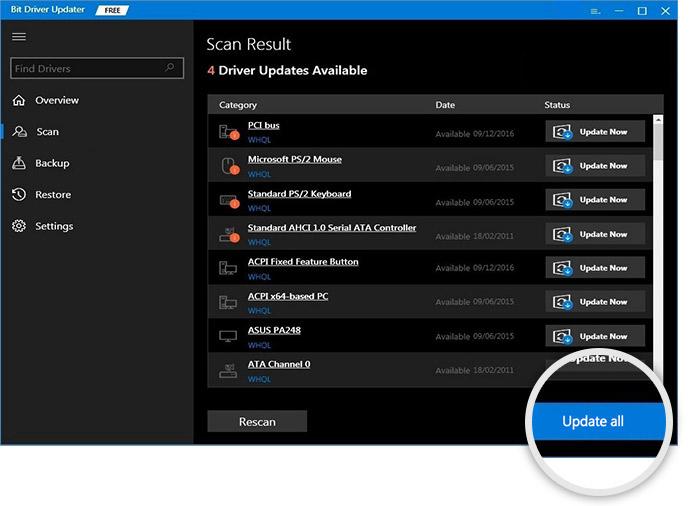
Bit Driver Updater 中的所有驅動程序都直接來自製造商。 此外,該工具僅提供經過 WHQL 測試和認證的驅動程序。 這意味著,所有的司機都是安全的。
如何在 Windows 11/10/8/7 上下載 DirectX 12:說明
因此,本文提供了適用於 Windows 操作系統的 DirectX 12 下載指南。 我們希望它能以最好的方式幫助您。 如果您有任何疑問、疑問或進一步的建議,請隨時在下面的框中給我們留言。
如需更多技術信息,您可以訂閱我們的時事通訊並在 Facebook、Instagram、Twitter 或 Pinterest 上關注我們
